La memoria RAM es uno de los componentes que más influyen en el rendimiento de nuestro PC. RAM o memoria de acceso aleatorio es la memoria que nuestro equipo utiliza para almacenar la información de todas las aplicaciones que se están ejecutando en cada momento en nuestro PC, por lo tanto, cuanta más memoria tengamos disponible, más información podremos tener almacenada en ella. Sin embargo, hay un límite de memoria que nuestro equipo puede soportar o gestionar, por lo que no servirá de nada instalar más memoria de la que nuestro PC puede soportar. A continuación, vamos a mostrar cómo saber cuánto es el máximo de memoria RAM que podemos instalar en el PC.
Lo cierto es que uno de los componentes que más pueden afectar al rendimiento de nuestro equipo es el disco duro, siendo los SSD las unidades de mayor rendimiento. No obstante, son muchos los que se ven ante la necesidad de ampliar la memoria RAM de su ordenador, pero antes de nada es importante tener en cuenta que la RAM es bastante cara. Por lo tanto, debemos saber cuánto es el máximo de memoria RAM que soporta nuestro equipo para no malgastar el dinero.

La siguiente pregunta que nos surgirá es cómo saber cuánto es el máximo de memoria RAM que podemos instalar en el PC y qué factores influyen para que determinar si podremos instalar más o menos memoria en el equipo.
La memoria RAM es un recurso limitado, mientras que a efectos prácticos la memoria virtual, utilizada para optimizar el rendimiento, es infinita, por lo que no debemos confundirlas.
Factores que influyen en el máximo de memoria RAM que puedo instalar en el PC
El primero de los factores que influyen es el sistema operativo. Y es que dependiendo de la versión de Windows que tengamos, la cantidad de RAM soportado variará. En Windows 10 de 32 bits el máximo de memoria RAM que es posible gestionar son 4GB, independientemente de la edición de Windows 10, Home, Pro, Education o Enterprise. Sin embargo, para Windows de 64 bits el límite de memoria RAM que podemos aprovechar es de 128 GB para Windows 10 Home, mientras que para las versiones Pro, Enterprise y Education asciende hasta los 2TB.
Si no sabemos si contamos con Windows de 32 o 64 bits, entonces sólo tenemos que abrir el panel de control y navegar hasta la opción Panel de controlSistema y seguridadSistema. Ahí podremos ver una ventana donde se muestra la información del sistema, así como de la CPU y la cantidad de memoria RAM instalada en ese momento en el equipo.
En el caso de mac OS la cosa cambia, ya que el máximo de memoria RAM soportada depende del modelo de Mac que tengamos. Incluso en algunos modelos no es posible aumentar la cantidad de memoria RAM.
El otro factor que influye en la cantidad máxima de memoria RAM que podemos aprovechar en nuestro PC es la placa base instalada en nuestro equipo. Por lo tanto, para saber qué cantidad máxima de RAM podemos instalar en el PC, lo primero que debemos hacer es identificar el modelo de la placa que tenemos. Si no sabemos cuál es exactamente, entonces podemos echar mano de la factura de compra, es probable que ahí venga detallado, de una herramienta que nos ofrece el propio Windows para saber el detalle de los componentes hardware que tenemos en el PC o bien abrir la caja del ordenador y mirar el modelo exacto.
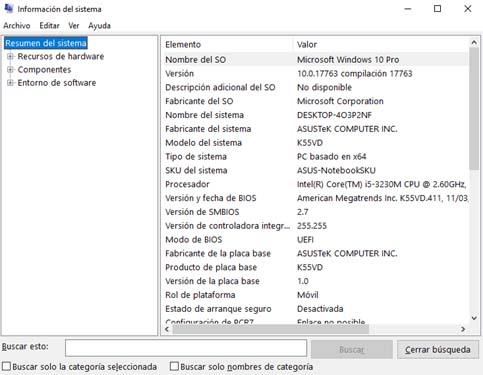
Sin duda, lo más fácil es abrir una ventana Ejecutar de Windows (Win+R), escribir el comando msinfo32 y pulsamos Enter. Automáticamente veremos cómo se nos abre una ventana con la información del sistema en la que, dentro de la opción Resumen del sistema, podremos encontrar el fabricante de la placa base, modelo y versión. De esta forma, ya podremos mirar en la web del fabricante la cantidad de memoria RAM que admite y el tipo.
Desde la herramienta Crucial System Scanner, podemos indicar nuestra placa base y encontrar todos los módulos de memoria RAM compatibles para ella del fabricante Crucial para evitar sorpresas de incompatibilidades a la hora de montar más memoria RAM en nuestro PC.

